Line (Линия)
Для создания сплайна типа Line (Линия) перейдите в панель Create (Создать) и выберите пункт Splines (Сплайны) из раскрывающегося списка, вызываемого кнопкой Shapes (Формы). В свитке Object Type (Тип Объекта) щелкните на кнопке Line (Линия), высветив свитки параметров Rendering (Визуализация), Interpolation (Интерполяция) (рис. 5.17), Creation Method (Способ Создания) и Keyboard Entry (Ввод с Клавиатуры) (рис. 5.18). Переместите курсор в видовое окно Тор (Вид Сверху) и произведите серию левых щелчков и перемещений, создавая ломаную линию произвольной формы. Для завершения выполните правый щелчок. Все созданные вершины принадлежат к типу Corner (Угловые). в чем можно убедиться, перейдя в панель Modify (Редактировать) и выбрав подобъектный уровень Vertex (Вершина). Далее необходимо выделить интересующую вас вершину правым щелчком для вызова контекстного меню (рис. 5.19).

РИСУНОК 5.18. Свитки параметров сплайна Line (Линия)
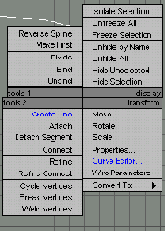
РИСУНОК 5.19. Контекстное Меню
3. Вернитесь обратно в панель Create (Создать) и измените Creation Method (Метод Создания) вершин линии, установив переключатель Initial Type (Тип Вершин при Щелчке) в значение Smooth (Сглаженные). Теперь повторите создание произвольной ломаной линии. Нетрудно заметить, что теперь все сегменты приобрели кривизну, и указание каждой новой вершины видоизменяет смежные сегменты по криволинейному закону (рис. 5.20). Если же при выполнении щелчка не отпускать кнопку мыши, то, растягивая далее новый сегмент, можно отрегулировать кривизну предыдущего.
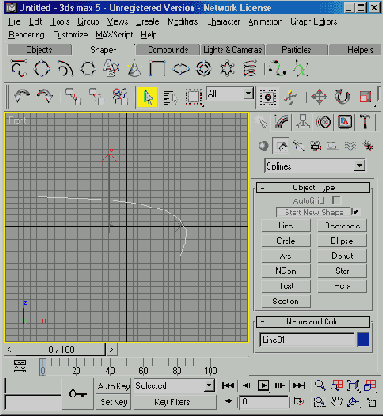
РИСУНОК 5.20. Сглаженная Линия
4. Переключатели свитка Drag Type (Тип Вершин при Перетаскивании) позволяют задать тип создаваемых вершин - Corner (Угловой), Smooth (Сглаженный) или Bezier (Безье). Для отмены последней введенной вершины и возврату к предыдущей используется клавиша Backspace, причем серией таких нажатий можно вернуться к первой вершине, с которой было начато рисование. При создании Closed (Замкнутого) сплайна просто необходимо указать последнюю вершину в непосредственной близости к первой и подтвердить замыкание через диалоговое окно Close Spline (Замкнуть Сплайн) (рис. 5.21).
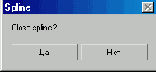
РИСУНОК 5.21. Создание замкнутого сплайна
6. Гораздо реже может использоваться режим Keyboard Entry (Ввод с Клавиатуры) при создании сплайна типа Line (Линия), разве что у вас есть список координат вершин. В этом случае каждая новая вершина задается тремя счетчиками X, Y, Z и создается кнопкой Add Point (Добавить Точку) в свитке этого режима. Кнопка Finish (Закончить) завершает указание вершин, а кнопка Close (Замкнуть) создает сегмент, соединяющий первую вершину с последней.
Приемы редактирования созданного контура на подобъектном уровне мы разберем при рассмотрении следующего типа сплайна.